Wijzig het formaat van video's voor TikTok: bereik de perfecte beeldverhouding ten opzichte van trends
Een van de populairste platforms voor het delen van educatieve en entertainmentinhoud is TikTok. Als gevolg hiervan hebben TikTok-makers de neiging om alle noodzakelijke videobewerkingsclassificaties toe te passen, inclusief bijsnijden. Wees daarom niet verbaasd als u ziet dat velen de beste oplossing voor het probleem vinden hoe je TikTok-video's bijsnijdt. Ondertussen kan het bijsnijden van een video je helpen het meest onnodige deel van de inhoud te verwijderen, waardoor je de meest gemarkeerde punten kunt benadrukken. Op deze manier kunt u de interesse van uw publiek efficiënt vasthouden. Bovendien is bijsnijden een vorm van videobewerking die esthetische aantrekkingskracht uitoefent door de actie of het onderwerp op de voorgrond te benadrukken en de afleidingen ervan te elimineren.
Laat dit bericht je dus helpen deze gunstige aspecten te bereiken door de beste manieren te leren om je video's bij te snijden voordat je ze op TikTok plaatst.
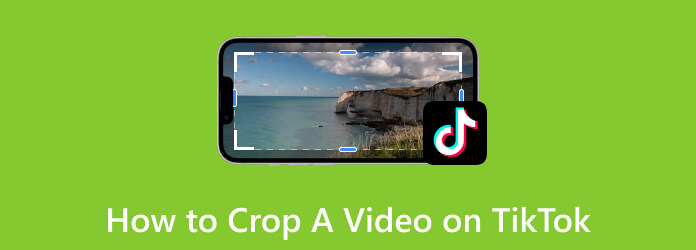
Deel 1. Een video bijsnijden op TikTok (computer en mobiele app)
In tegenstelling tot voorheen bieden de nieuwste updates van TikTok bewerkingsopties die nuttig genoeg zijn om uw inhoud te verfraaien. En ja, een van de bewerkingstools die het biedt is de bijsnijdtool. Met deze ingebouwde functie kunt u uw inhoud op de gewenste verhouding instellen voordat u deze plaatst. Daarom volgen hier de instructierichtlijnen om u te helpen deze te vinden en te gebruiken.
Hoe u op TikTok kunt bijsnijden met een mobiele telefoon
Stap 1Open de TikTok-app op je mobiel en tik op de Plus knop onderaan in het midden van uw scherm. Kies vervolgens of u een opgeslagen video wilt uploaden of een nieuwe wilt opnemen om te posten.
Stap 2Als je ervoor kiest een video te uploaden, tik dan op de Uploaden en breng de video die je wilt bijsnijden. Zodra de video binnen is, tikt u op Edit aan de rechterkant van het scherm en dezelfde knop op de volgende schermpagina.
Stap 3Zoek daarna de gewas optie onder de tools onderaan door over het scherm naar links te vegen. Pas vervolgens het schermbijsnijdvak vrij aan volgens de gewenste verhouding.
Stap 4Als je klaar bent, tik je op de Bespaar knop. Om de video rechtstreeks op TikTok te plaatsen, tikt u op de Volgende rode knop om dit te doen.
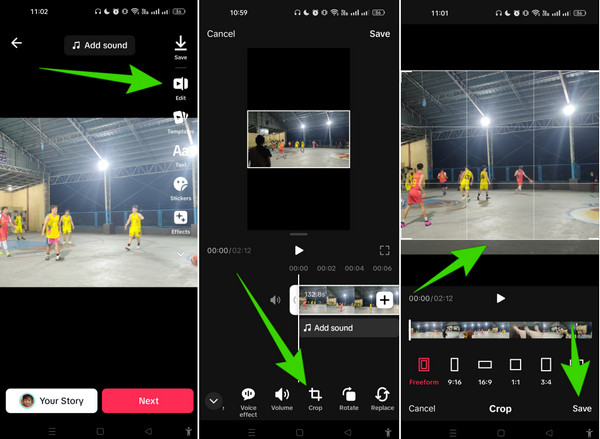
Hoe u het formaat van video voor TikTok op internet kunt wijzigen
Helaas is TikTok op internet niet zo rijk aan functies als de daadwerkelijke app op mobiel. Als u uw TikTok op internet opent met uw computer, kunt u deze vergelijken met de andere app-versie, vooral wat betreft de videobewerkingstool, die helaas geen tool biedt waarmee u uw snijd de video online bij. Dit gezegd hebbende, kun je een alternatieve online bijsnijdtool van derden gebruiken die je kunt gebruiken om je video bij te snijden om te posten, of beter nog, om de video al bij te snijden voordat je deze naar je TikTok uploadt. Dergelijke croppers van derden zijn onder meer Kapwing, EZGIF en dergelijke. Om meer over deze tools te weten te komen, volgen hieronder enkele recensies die kunnen helpen.
Verlengde lezing:
Een grondige recensie over de Kapwing Reverse Videos Tool
Volledige recensie over het gebruik van Ezgif om video's om te keren
Deel 2. Waarom snijdt TikTok de video automatisch bij
Het automatisch bijsnijden van video’s in Tiktok is een typisch probleem waar veel Tiktokers tegenaan lopen. Dit heeft meestal te maken met de beeldverhouding van de video. Dit videoplatform ondersteunt voornamelijk een verticale oriëntatie voor de video, met 9:16 als beeldverhouding. Als uw opgenomen of geüploade video dus niet overeenkomt met deze beeldverhouding, kan het platform inzoomen of uw video bijsnijden om aan het vereiste verticale frame te voldoen. Bovendien kan deze gebeurtenis delen van uw inhoud afsnijden of kan deze niet worden weergegeven zoals bedoeld. Om dit te voorkomen, moet u daarom de juiste oriëntatie en beeldverhouding gebruiken. Als alternatief kun je de video bijsnijden voordat je deze op TikTok uploadt, om te voorkomen dat TikTok dit doet.
Deel 3. Video's bijsnijden voor TikTok zonder watermerk (offline)
Omdat er geen manier is om TikTok-video's bij te snijden in de online versie en je de video misschien zelf wilt bijsnijden voor het geval TikTok dat doet, is dit de beste oplossing die je kunt gebruiken zonder uitvoer met een watermerk te verkrijgen. Even voorstellen Tipard Video Converter Ultimate, een zelfstandig videobewerkingsprogramma waarmee u uw video's kunt bijsnijden, met of zonder internetverbinding. Deze software beschikt over veel krachtige tools waarmee u niet alleen uw video's kunt bijsnijden, maar ze ook als een professional kunt verbeteren, bijsnijden, samenvoegen, omkeren en kleurcorrigeren. Daarnaast is er ondersteuning voor meer dan 500 verschillende formaten, waardoor je naast TikTok aan andere videotypen kunt werken. Het is tenslotte uw multifunctionele videobewerkingsprogramma.
Deze Tipard Video Converter Ultimate is doordrenkt met geavanceerde technologieën die verder gaan dan alleen video bijsnijden editor zoals de hardware- en GPU-versnelling. Daarnaast zijn er de functies om films, 3D's, GIF's en collages te maken die nuttig zijn voor het creëren van trendy TikTok-inhoud. Dat gezegd hebbende, laat de onderstaande stappen je het proces leren om TikTok een video bij te snijden zonder watermerk.
Stap 1Installeer deze krachtige bewerkingssoftware op uw computer. Het zou u het beste helpen als u op klikt Downloaden knop hieronder.
Stap 2Start de software en ga naar het Toolbox menu. Vanaf daar drukt u op de Video Kropper optie en upload de video die u wilt bijsnijden wanneer u het volgende venster bereikt nadat u op hebt geklikt Toevoegen knop.
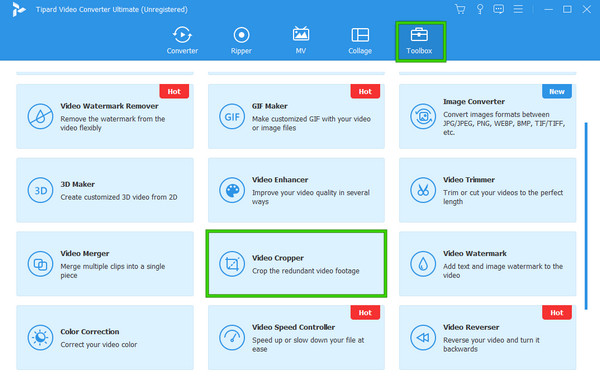
Stap 3Zodra u het nieuwe venster bereikt, kunt u beginnen met het bijsnijden van de geüploade video. Om dit te doen, kunt u de gele bijsnijdbalk aanpassen of de Gewasgebied en Aspect Ratio secties. Pas daarna de wijzigingen toe door op de knop te klikken Exporteren knop en sla de bijgesneden video op.
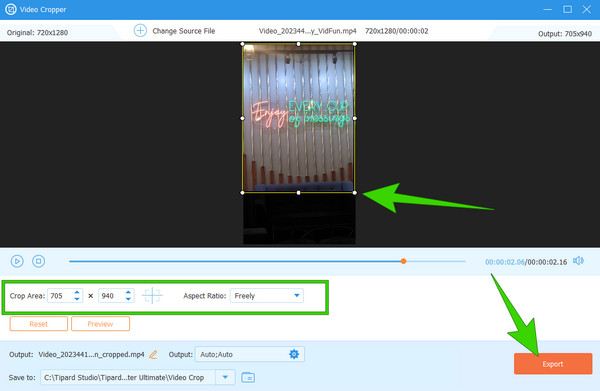
Deel 4. Veelgestelde vragen over het bijsnijden van TikTok-video's
Kun je de TikTok-video bijsnijden voordat je deze plaatst?
Ja, dat is mogelijk als je de mobiele TikTok-app gebruikt. Aan de andere kant, als je online TikTok gebruikt, is het bijsnijden van de video niet mogelijk.
Waarom kan ik geen video's bijsnijden op TikTok?
Mogelijk wilt u controleren welke versie van de TikTok-app u gebruikt. De oudere updateversie had veel beperkingen op het gebied van videobewerking, en het bijsnijden van de video is daar een van.
Waarom kan ik een TikTok-video niet bewerken?
Als je een video van TikTok hebt gepakt, neem dan niet de tijd om deze te bewerken om auteursrechtproblemen te voorkomen.
Kun je een TikTok bewerken nadat je deze hebt geplaatst?
Nee. Een geplaatste video kan niet meer worden bewerkt, tenzij u alleen het bijschrift bewerkt of de geplaatste video downloadt en opnieuw plaatst.
Hoe lang duurt het om een video op TikTok te uploaden?
De duur van het uploaden van een video is afhankelijk van hoe sterk je internetverbinding is. Hoe sneller uw internetverbinding, hoe sneller het uploadproces.
Conclusie
In dit artikel vindt u de stappen voor het bijsnijden op TikTok. Met de bovenstaande informatie heb je geleerd dat het proces van bijsnijden niet zo uitdagend is op de mobiele app. Dit komt omdat de app gelukkig veel bewerkingstools biedt, waaronder een cropper, rotator, stemeffect, snelheidswisselaar, splitter, volume-editor en nog veel meer. Dit gezegd hebbende, hoeft u geen bijsnijd-apps van derden te installeren. In tegenstelling tot de mobiele versie zijn de beperkingen van de webversie echter aanzienlijk. Gebruik daarom voor uw computergebruik de Tipard Video Converter Ultimate.







